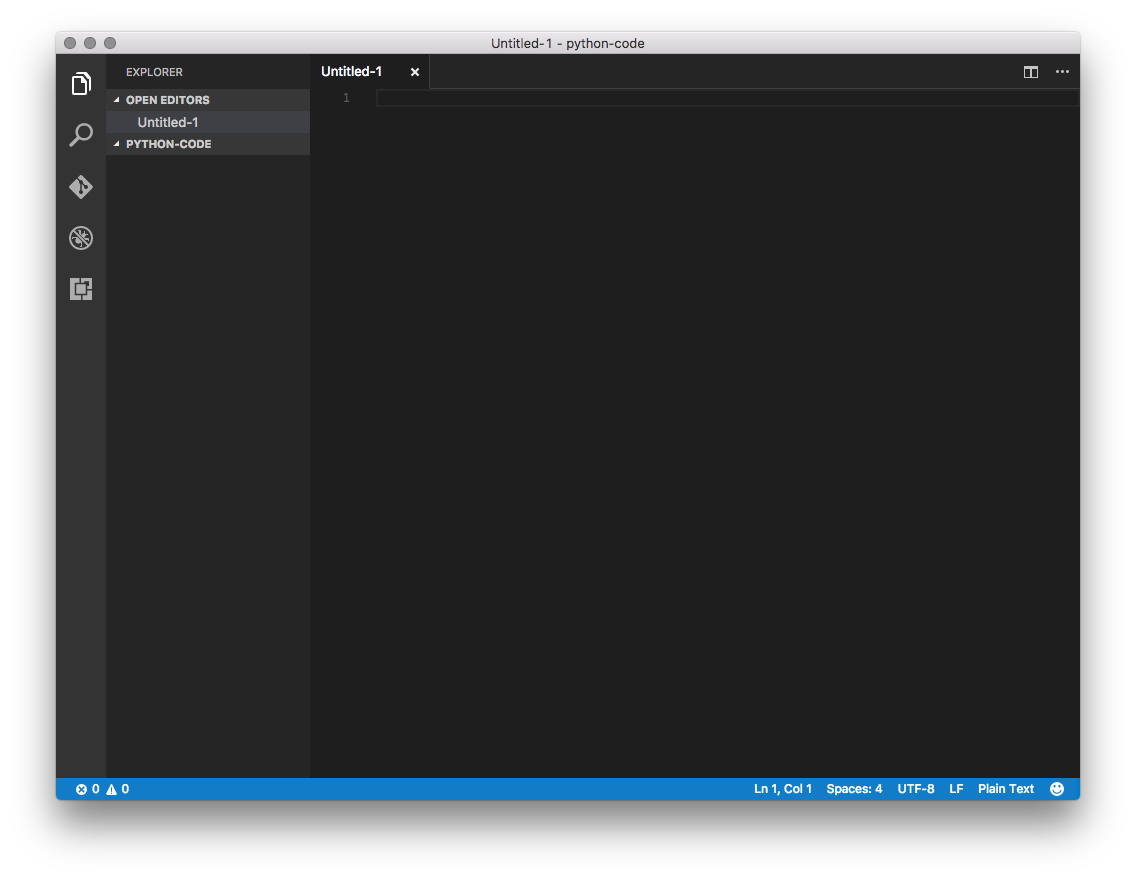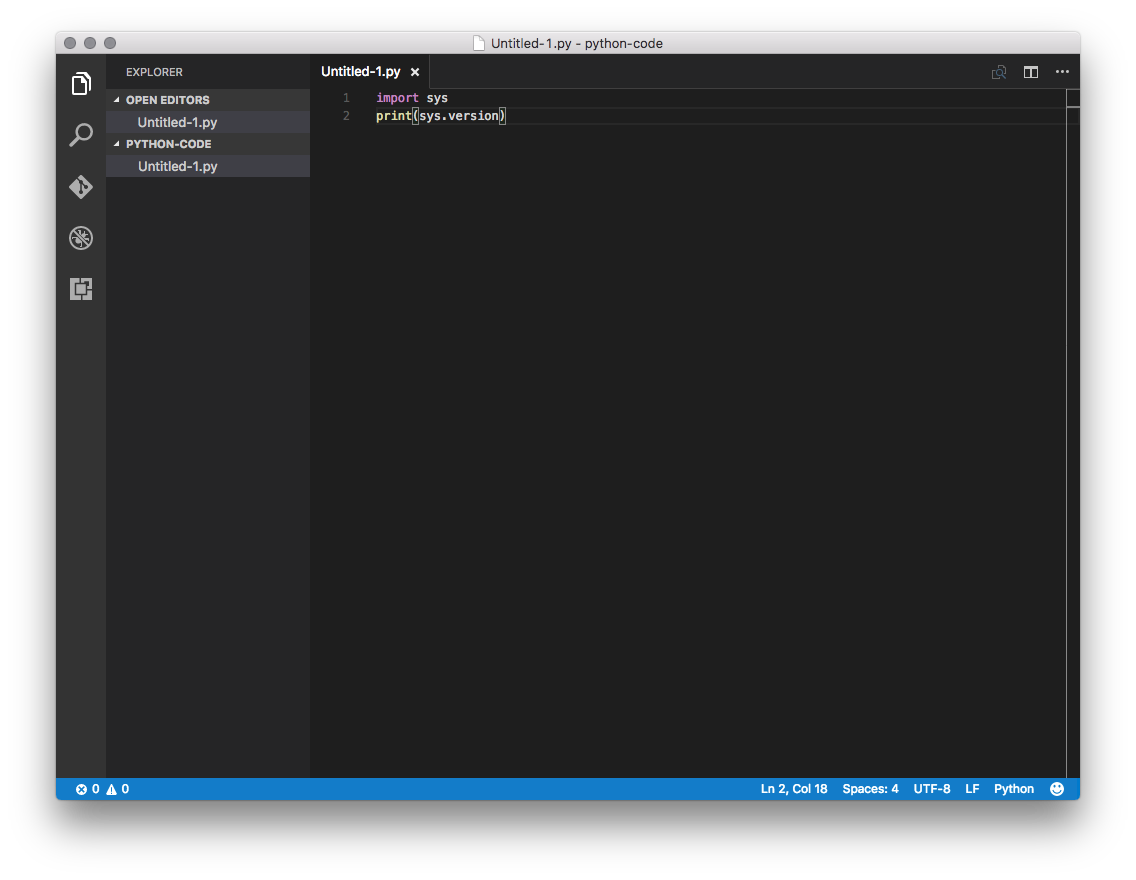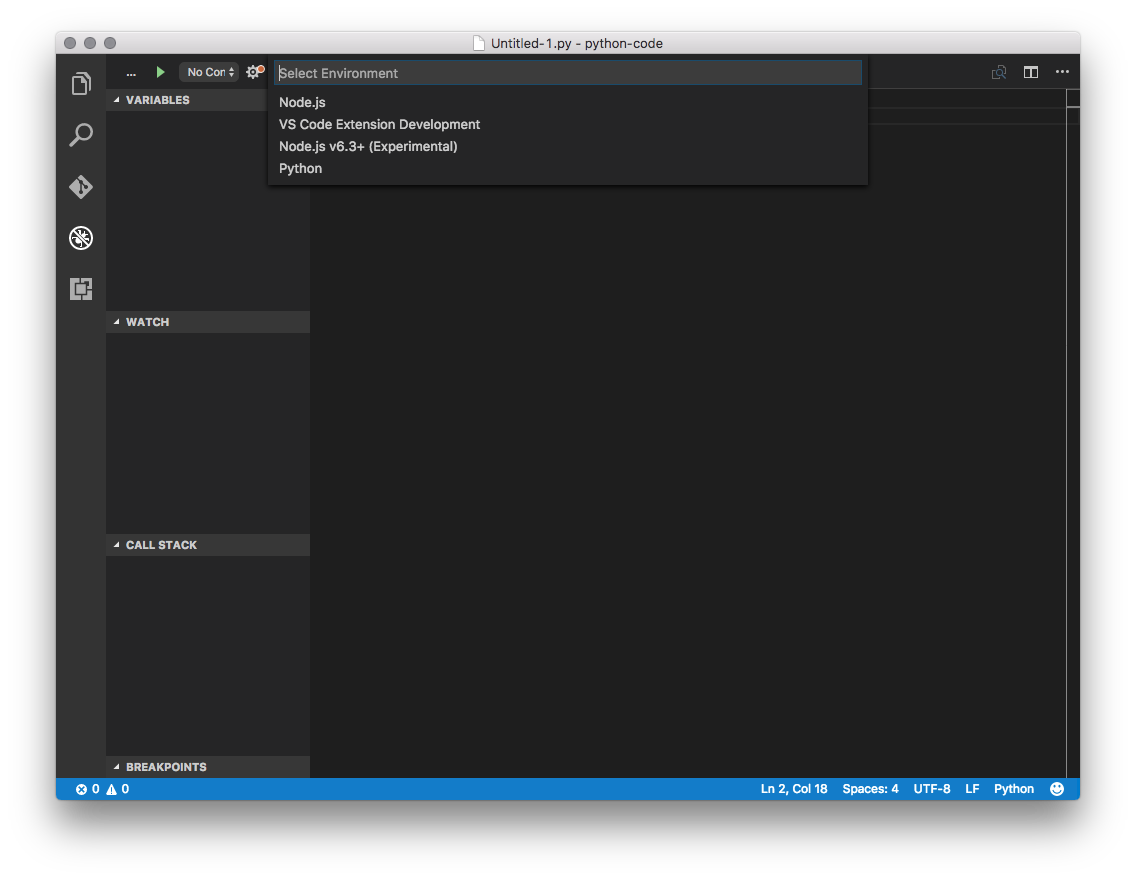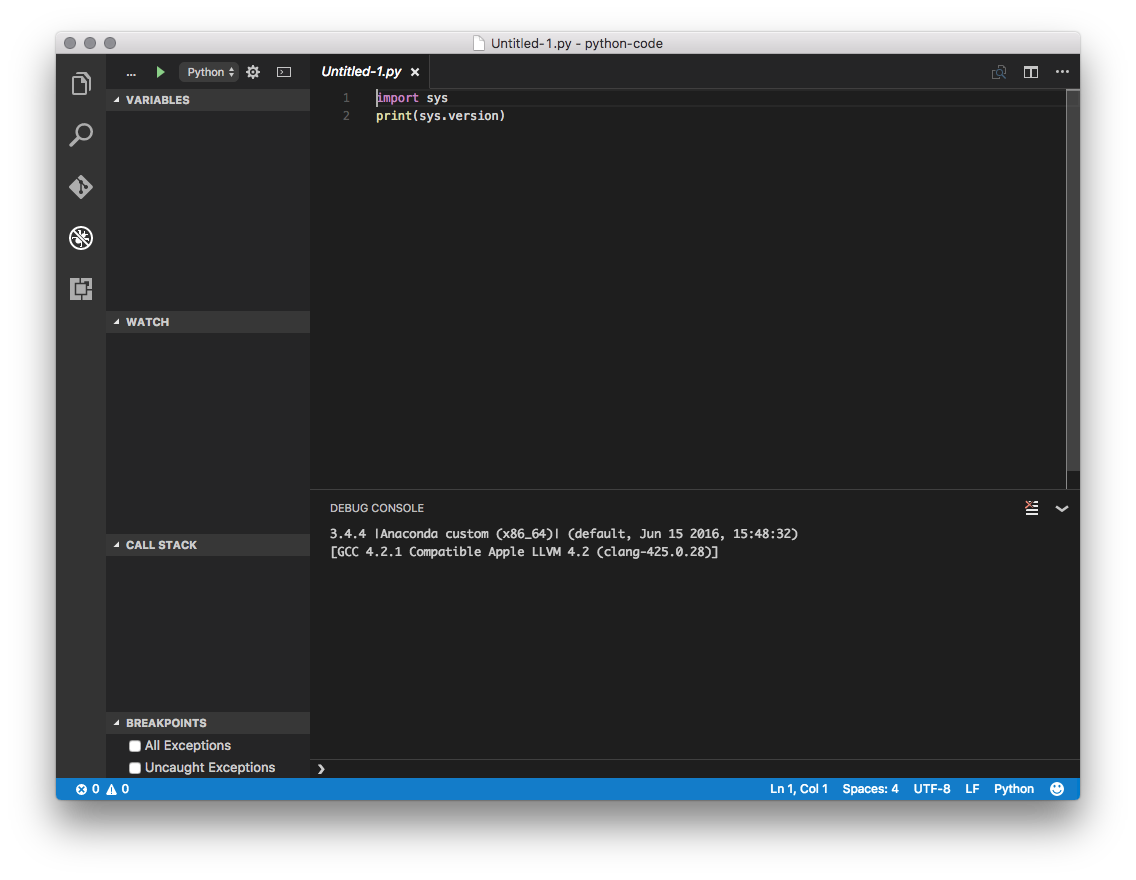用于 Visual Studio 代码的 Python ¶
Visual Studio Code (VSC) 是一个免费的跨平台源代码编辑器。在Python中的Visual Studio代码 扩展 允许VSC连接到您的计算机安装Python发行。
如果您已将 Anaconda 安装为默认 Python 安装并安装了 Python for Visual Studio Code,则您的 VSC 安装已设置为使用 Anaconda 的 Python 解释器。
创建一个新的 Python 源代码文件:
- 在“文件”菜单中,选择“打开”以选择放置代码的目录。
- 在文件菜单中,选择新建文件。您的屏幕现在将如下所示:
单击窗口底部的纯文本以将新文件与 Python 解释器相关联。
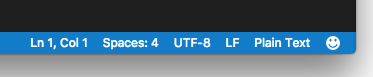
在显示的菜单中,键入或选择 Python。
在右侧窗格中,添加源代码:
要保存文件,请在“文件”菜单中选择“保存”。
要打开调试窗格,请单击错误图标。单击齿轮图标,然后选择 Python:
在右上角,单击 Python 旁边的绿色运行箭头。
源代码使用您的 Anaconda Python 解释器运行: